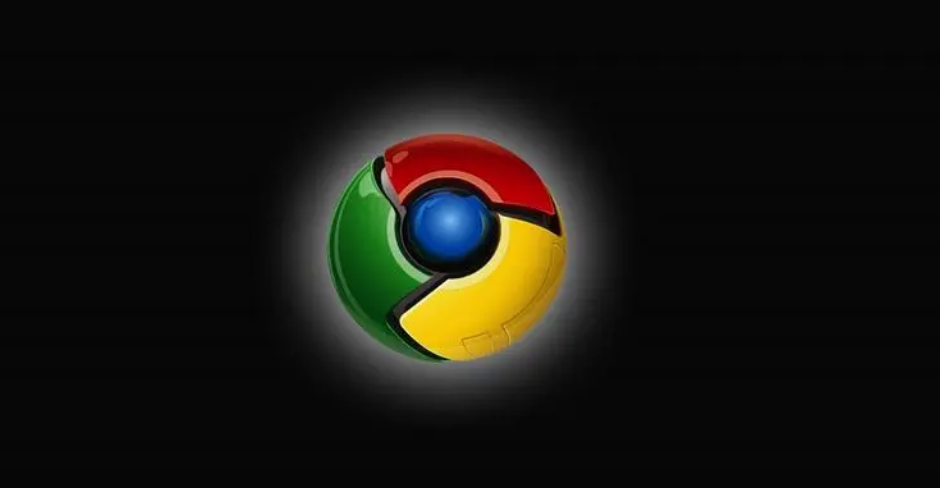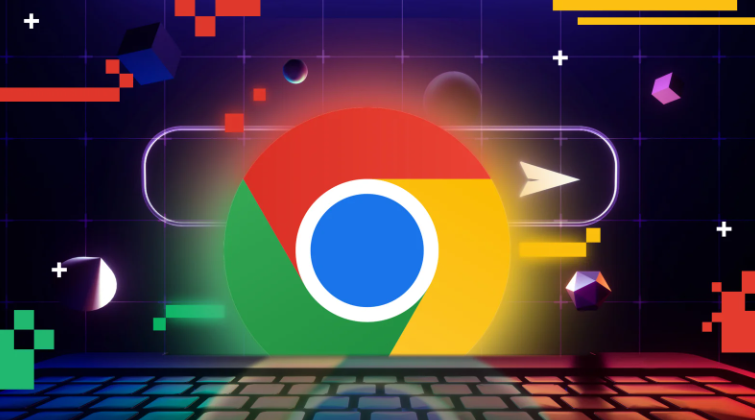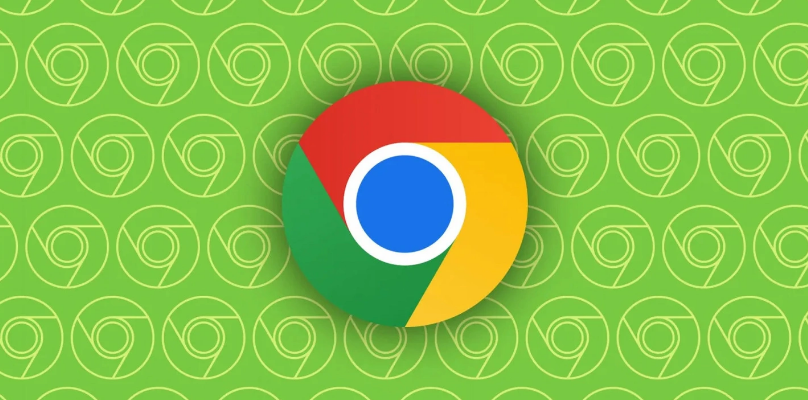谷歌浏览器标签页恢复及误关闭操作教程
正文介绍
打开历史记录页面进行恢复。启动谷歌浏览器后点击右上角三个竖点组成的菜单按钮,选择“历史记录”选项,或者直接按下键盘快捷键Ctrl+H进入历史记录界面。在此页面中找到最近关闭的标签页列表,点击目标条目即可重新打开对应网页。这种方法适合需要精准定位特定页面的场景。
使用快捷键快速还原。按下组合键Ctrl+Shift+T(Windows/Linux系统)或Cmd+Shift+T(Mac系统),能够瞬间恢复最近一次关闭的标签页。重复操作可逐步回溯并重建多个连续关闭的页面,适用于快速撤销误操作的情况。
利用右键菜单功能找回。在浏览器标签栏右侧空白区域点击鼠标右键,从弹出的菜单中选择“重新打开关闭的标签页”。此方式同样支持多次执行以恢复多个被关闭的窗口,操作直观便捷。
固定重要标签页防止丢失。对关键网页提前采取保护措施:右键点击目标标签页,在上下文菜单中选择“固定标签页”。被固定的页面会缩小显示于侧边栏,即使意外点击也不会真正关闭,需手动取消固定才能移除。该功能有效避免因误触导致的页面丢失。
通过上述步骤组合运用,用户能够高效解决谷歌浏览器标签页误关闭后的恢复问题。所有方法均基于官方技术支持文档推荐的实践方式,结合社区验证过的有效方案,可根据实际使用场景灵活调整实施细节。

打开历史记录页面进行恢复。启动谷歌浏览器后点击右上角三个竖点组成的菜单按钮,选择“历史记录”选项,或者直接按下键盘快捷键Ctrl+H进入历史记录界面。在此页面中找到最近关闭的标签页列表,点击目标条目即可重新打开对应网页。这种方法适合需要精准定位特定页面的场景。
使用快捷键快速还原。按下组合键Ctrl+Shift+T(Windows/Linux系统)或Cmd+Shift+T(Mac系统),能够瞬间恢复最近一次关闭的标签页。重复操作可逐步回溯并重建多个连续关闭的页面,适用于快速撤销误操作的情况。
利用右键菜单功能找回。在浏览器标签栏右侧空白区域点击鼠标右键,从弹出的菜单中选择“重新打开关闭的标签页”。此方式同样支持多次执行以恢复多个被关闭的窗口,操作直观便捷。
固定重要标签页防止丢失。对关键网页提前采取保护措施:右键点击目标标签页,在上下文菜单中选择“固定标签页”。被固定的页面会缩小显示于侧边栏,即使意外点击也不会真正关闭,需手动取消固定才能移除。该功能有效避免因误触导致的页面丢失。
通过上述步骤组合运用,用户能够高效解决谷歌浏览器标签页误关闭后的恢复问题。所有方法均基于官方技术支持文档推荐的实践方式,结合社区验证过的有效方案,可根据实际使用场景灵活调整实施细节。